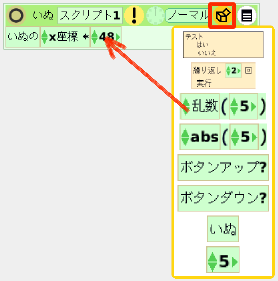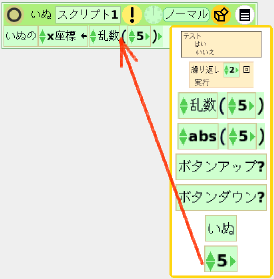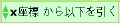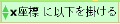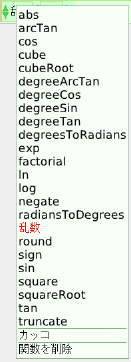|
サイズ: 1527
コメント:
|
サイズ: 1993
コメント:
|
| 削除された箇所はこのように表示されます。 | 追加された箇所はこのように表示されます。 |
| 行 5: | 行 5: |
| . {{attachment:dainyu01.png}} | |
| 行 6: | 行 7: |
| . {{attachment:dainyu01.png}} | |
| 行 14: | 行 14: |
| . {{attachment:dainyu02.png}} | |
| 行 16: | 行 17: |
| . {{attachment:dainyu02.png}} | . {{attachment:dainyu03.png}} |
| 行 20: | 行 22: |
| ---- === 計算式 === タイルの右端にある右向きの▲をクリックするとタイルが引き伸ばされ計算式の形になります。 . 最初は足し算になっています。 . {{attachment:dainyu04.png}} . +記号の前にある上下の▲を使って、演算の種類を次のものに変更できます。 . {{attachment:dainyu05.png}} 引き算 . {{attachment:dainyu06.png}} 掛け算 . {{attachment:dainyu07.png}} 割り算 . {{attachment:dainyu08.png}} 商を求める(答えは整数) . {{attachment:dainyu09.png}} 余りを求める . {{attachment:dainyu10.png}} 2つのうち大きいほう . {{attachment:dainyu11.png}} 2つのうち小さいほう |
|
| 行 21: | 行 36: |
| . {{attachment:dainyu03.png}} . {{attachment:dainyu04.png}} . {{attachment:dainyu05.png}} . {{attachment:dainyu06.png}} . {{attachment:dainyu07.png}} . {{attachment:dainyu08.png}} . {{attachment:dainyu09.png}} . {{attachment:dainyu10.png}} . {{attachment:dainyu11.png}} |
代入文
ビューアを用いて属性の値を参照したり、修正したりできました。

- スクリプト内で属性の値を設定することもできます。
代入文は属性の値を設定する命令です。
タイルを使った代入文の作り方について説明します。
代入文のタイル
ビューアから  をつかんで引き出すと 代入文のタイルが作られます。
をつかんで引き出すと 代入文のタイルが作られます。

- 代入文のタイルは次のような形をしています。
- オブジェクト名 属性名 ← 値
- 各項目の間には上下の▲や右向きの▲があり、これを使って内容を修正したり、タイルを引き伸ばしたりできます。
- 数値の変更は上下の▲を使うか、数の部分をクリックしてキーボードから入力してもよい。
計算式
タイルの右端にある右向きの▲をクリックするとタイルが引き伸ばされ計算式の形になります。

 引き算
引き算  掛け算
掛け算  割り算
割り算  商を求める(答えは整数)
商を求める(答えは整数)  余りを求める
余りを求める  2つのうち大きいほう
2つのうち大きいほう  2つのうち小さいほう
2つのうち小さいほう